Qui in questo blog discuteremo dell’utilizzo elevato della CPU di Syspolicyd su Mac. Molti utenti sono infastiditi da questo problema ed è un argomento piuttosto serio perché potrebbe portare a situazioni critiche. Bene, Syspolicyd è una funzione utile in quanto valuta l’applicazione prima dell’esecuzione e gestisce l’autorizzazione dei principali KEXT e tiene traccia delle applicazioni legacy avviate dagli utenti. Ma sfortunatamente questo processo non è sempre utile per gli utenti e può portare a errori. Bene, supponiamo di non aver bisogno di spiegare gli effetti negativi dell’utilizzo elevato della CPU. Ma per coloro che non hanno idea degli effetti, è necessario sapere che porterà al surriscaldamento, all’arresto anomalo dell’applicazione e ridurrà anche le prestazioni del sistema.
Ma non preoccuparti, per fortuna, questo problema può essere risolto con alcuni metodi efficaci. Quindi, senza ulteriori indugi, iniziamo con la discussione.
Come risolvere l’utilizzo elevato della CPU di Syspolicyd su Mac
Metodo 1: aggiornamento del software
Nel primo metodo ti consigliamo di aggiornare il software. L’aggiornamento del software non solo risolverà i problemi minori, ma risolverà anche i bug e gli errori nel software.
Per procedere segui le istruzioni di seguito indicate:
Passaggio 1: premi Apple in alto per aprire il Menu> Ora apri le Preferenze di Sistema
Passaggio 2: ora vai su Aggiornamento software> quindi Accetta tutti gli aggiornamenti disponibili quando suggerito
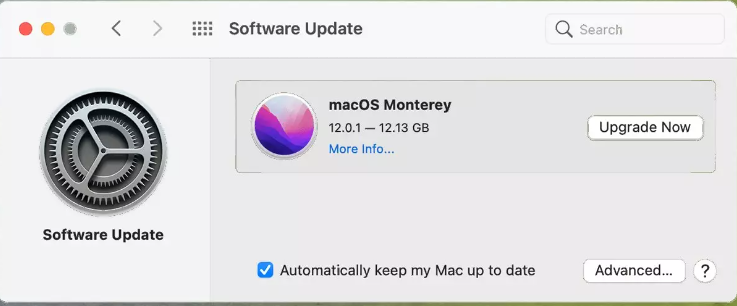
Passaggio 3: assicurati che Mantieni aggiornato automaticamente il mio Mac sia spuntato se applicabile
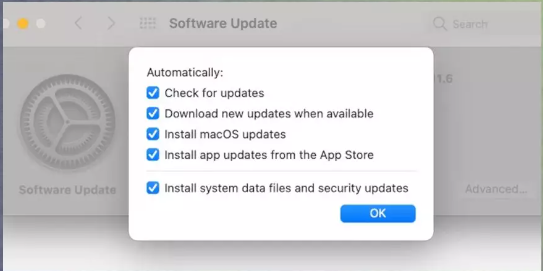
Passaggio 4: quindi tocca Avanzate per impostazioni di aggiornamento più specifiche e modificale necessarie.
Metodo 2: aggiornamento delle applicazioni
Se l’aggiornamento del software non ti ha aiutato, ti suggeriamo di aggiornare le Applicazioni e di procedere seguendo le istruzioni di seguito indicate:
Passaggio 1: avvia innanzitutto Applicazioni> quindi vai su App Store
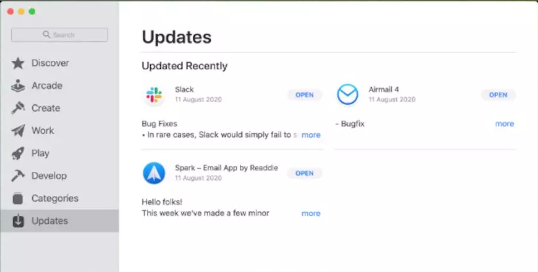
Passaggio 2: seleziona Aggiornamenti dal menu laterale> e quindi aggiorna tutte le app pertinenti
Metodo 3: forzare l’uscita dai processi
Se stai ancora lottando con l’utilizzo elevato della CPU di Syspolicyd su Mac, ti consigliamo di chiudere forzatamente i processi. E per fare lo stesso, segui i passaggi indicati di seguito:
Passaggio 1: vai al menu Vai tramite Finder> Scegli Utilità
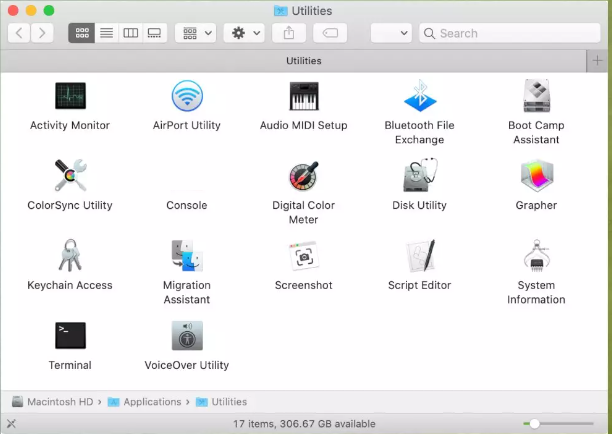
Passaggio 2: ora vai su Activity Monitor e fai clic sull’icona x in alto> infine Forza l’uscita per chiudere l’app o il processo.
Metodo 4: reimposta PRAM/NVRAM
Diversi utenti hanno affermato che il ripristino di PRAM/NVRAM li ha aiutati a risolvere il loro problema, quindi puoi anche provare questo metodo.
Segui i passaggi indicati di seguito per procedere:
Passaggio 1: innanzitutto riavvia il Mac> E quando senti il segnale acustico di avvio, devi premere i tasti Opzione + Comando (⌘) + P + R contemporaneamente e tenerli premuti fino al riavvio del Mac.
Metodo 5: reimposta SMC
Se nessuno dei metodi sopra menzionati funziona per te, ti suggeriamo di ripristinare SMC e di procedere seguendo le linee guida indicate di seguito:
Passaggio 1: spegni il Mac e scollega il cavo di alimentazione per un massimo di 20 secondi> Quindi ricollega il cavo di alimentazione e tieni premuti i tasti Maiusc, Opzione, Controllo e Accensione per un massimo di 10 secondi
Passaggio 2: infine, rilascia tutti i tasti e accendi il computer normalmente.
Bene, questo è tutto sull’utilizzo elevato della CPU di Syspolicyd su Mac. Speriamo davvero che il blog ti sia piaciuto e che ti sia stato utile.